win10怎么局域网传文件 Win10如何在局域网中共享文件
更新时间:2023-11-17 17:50:01作者:xiaoliu
win10怎么局域网传文件,在如今信息传输日益便捷的时代,如何快速、安全地在局域网中共享文件成为了许多人关注的问题,而随着Windows 10操作系统的推出,其提供了一种简单有效的方法来实现局域网传输文件的需求。通过Win10的便捷设置,用户可以轻松地在家庭、办公室甚至是学校等局域网环境中共享各种类型的文件,极大地提高了工作和学习的效率。接下来我们将详细介绍Win10如何实现局域网传文件,方便大家在日常生活中更好地利用网络资源。
操作方法:
1.打开电脑,双击网络。

2.弹出对话框,提示网络发现已关闭,网络计算机不可见,这说明我们要开启网络发现。
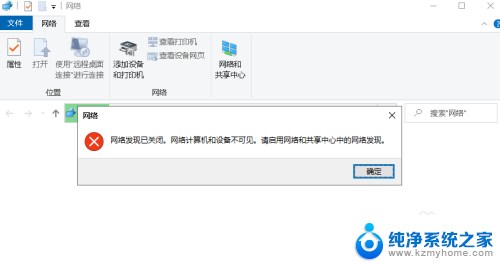
3.打开开始菜单,点击windows系统,控制面板。
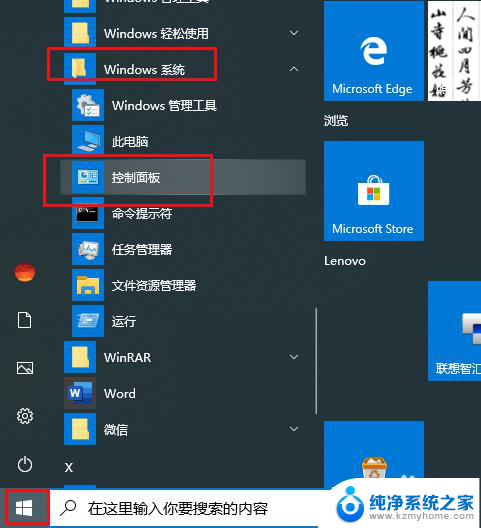
4.弹出对话框,点击网络和INTERNET。
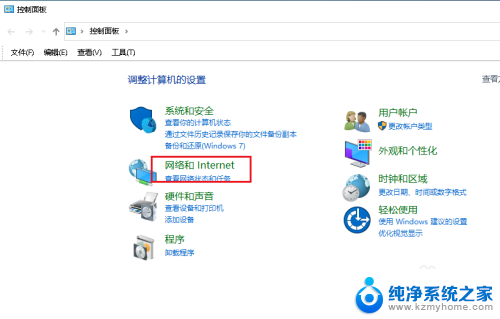
5.弹出对话框,点击网络和共享中心。
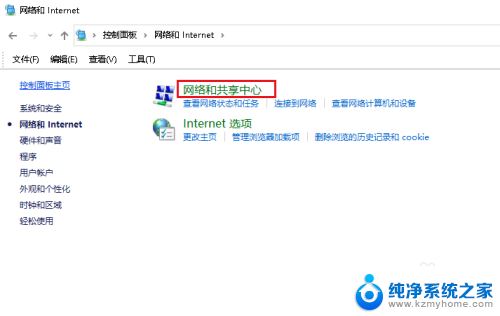
6.弹出对话框,点击更改高级共享设置。
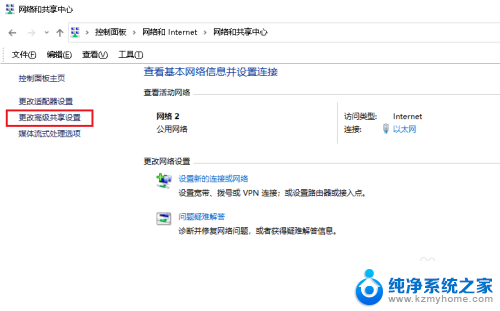
7.弹出对话框,点选启用网络发现,点击保存更改。
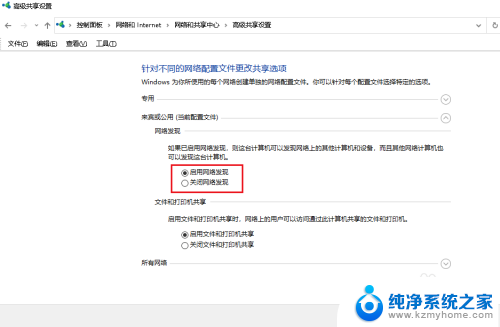
8.再次打开网络,结果这次就可以看到网络里的计算机了。找到目标计算机就可以传输文件了。
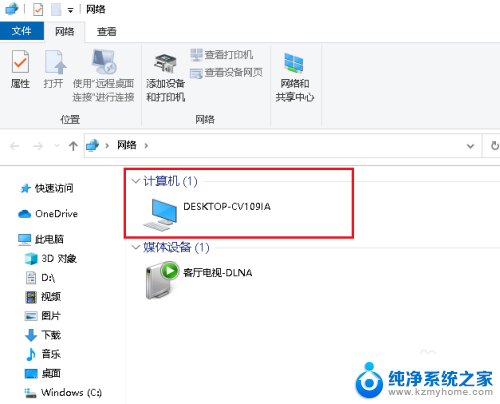
以上便是Win10如何在局域网中传输文件的全部内容,如果你遇到这种情况,可以按照小编的操作进行解决,非常简单快速,一步到位。
win10怎么局域网传文件 Win10如何在局域网中共享文件相关教程
- win10怎么开启局域网共享 Win10局域网文件共享设置方法
- win10电脑如何设置局域网共享 Win10局域网文件共享设置教程
- 怎么加入共享文件 Win10如何在局域网中添加共享文件夹
- win10怎么开局域网共享 Win10局域网文件共享设置步骤
- win10 局域网共享设置 Win10局域网文件共享权限设置
- win10 无法共享 win10系统无法在局域网中共享文件夹的解决方法
- win10网络文件共享 Win10局域网文件共享权限设置
- win10 共享文件夹怎么设置 Win10局域网共享文件夹设置
- win10系统如何实现文件共享 Win10局域网文件共享设置步骤
- win10怎么样共享文件夹 Windows 10局域网内如何建立文件夹共享
- win10怎么设置浏览器起始页 Win10自带浏览器如何设置起始页网址
- win10开机图标变大了 win10电脑重启图标变大解决技巧
- 电脑重置后windows怎么激活 win10系统重置后激活方法
- 如何把显示桌面放到任务栏 Win7/Win10任务栏添加显示桌面快捷方式步骤
- win10文件夹没有高清晰音频管理器怎么办 Win10缺少高清晰音频管理器怎么办
- windows10设置休眠 win10如何设置休眠时间
win10系统教程推荐
- 1 win10开机图标变大了 win10电脑重启图标变大解决技巧
- 2 电脑重置后windows怎么激活 win10系统重置后激活方法
- 3 怎么开电脑麦克风权限 win10麦克风权限在哪里可以找到
- 4 windows 10开机动画 Windows10开机动画设置方法
- 5 输入法微软拼音怎么调 win10电脑微软拼音输入法怎么调整
- 6 win10没有ppt怎么办 win10右键新建中没有PPT选项怎么添加
- 7 笔记本硬盘损坏是否会导致蓝屏 Win10系统DRIVER POWER STATE FAILURE蓝屏怎么处理
- 8 win10老是提醒激活 Win10系统总提醒需要激活怎么解决
- 9 开机启动软件win10 Win10怎么设置开机自启动指定软件
- 10 win7和win10共享文件夹设置 Win10与win7局域网共享设置详解